Android құрылғысында қолданба белгішелерін немесе қосымша файл атауларын өзгерту
Android құрылғыларындағы керемет нәрсе - ОЖ-ны теңшеу немесе өзгерту қаншалықты оңай. Реттеу соншалықты оңай емес - бұл сіздің ОЖ-нің көрінісі. Сіздің ОЖ-нің түбіріне өзгертулер енгізу әр OEM қолдайтын нәрсе емес.
Сіз интерфейстің көрінісін өзгерту үшін тақырыптарды жүктеп, орната аласыз және интерфейстің жеке элементтерін өзгертуге мүмкіндік беретін бірнеше қолданба бар. Мысалы, Facebook қолданбасының белгішесін өзгерткіңіз келсе.
Қолданбаларды клондау дегеніміз - бізде бірдей аттас қолданбалар болған кезде және мүмкін сізде бірдей белгішелермен файл жасалады. Бұл сізге осы екі қосымшаның қайсысы іске қосқыңыз келетінін білуді қиындатуы мүмкін. Істерді жеңілдету үшін қолданбалардың атаулары немесе белгішелері әр түрлі екеніне көз жеткізу керек.
Apk редакторы қолданбаларды клондау мәселесін шеше алады. Бұл жазбада сізде Android құрылғысына Apk Editor бағдарламасын қалай жүктеуге және орнатуға болатындығы туралы айтылатын болды. Біз оны қолданбалардың белгішелерін және Apk файл атауларын өзгерту үшін қалай пайдалануға болатындығы туралы айтып береміз.
Жүктеулер талап етіледі:
Apk редакторы: байланыс
Java Runtime Environment: байланыс
Apk редакторын қалай пайдалануға болады:
Apk атын өзгерту:
- Apk редакторын ашыңыз
- Өзгерткіңіз келетін Apk файлын ашып, оған сүйреңіз.
- Қолданба табысты оқылғаннан кейін, Сипаттар қойындысын басыңыз.
- Бағдарлама атауын және атын нұқыңыз және оны өзгертіңіз, режимді QuaZIP орнына Apktool етіп өзгертіңіз.
- Apk-ді жаңа атымен қайта жасау үшін Pack APK-ді басыңыз.
Apk белгісін өзгерту:
- Apk редакторын ашыңыз.
- Оны өзгерткіңіз келетін Apk файлын сүйреңіз.
- APK сәтті оқылғаннан кейін белгішенің әртүрлі өлшемдерін көру керек.
- Өлшем мөлшері қандай құрылғы орнатылатынына байланысты болады.
- Тінтуірдің оң жағын басыңыз және белгіше ретінде пайдаланғыңыз келетін кескінді таңдаңыз.
- Өлшем автоматты түрде өзгереді.
- APK-ді қайта орап, оны құрылғыға орнатыңыз
Apk Editor-ды қолдандыңыз ба?
Тәжірибеңізді төмендегі түсініктемелер жолағында бөлісіңіз.
JR
[embedyt] https://www.youtube.com/watch?v=MLTucCKHny0[/embedyt]
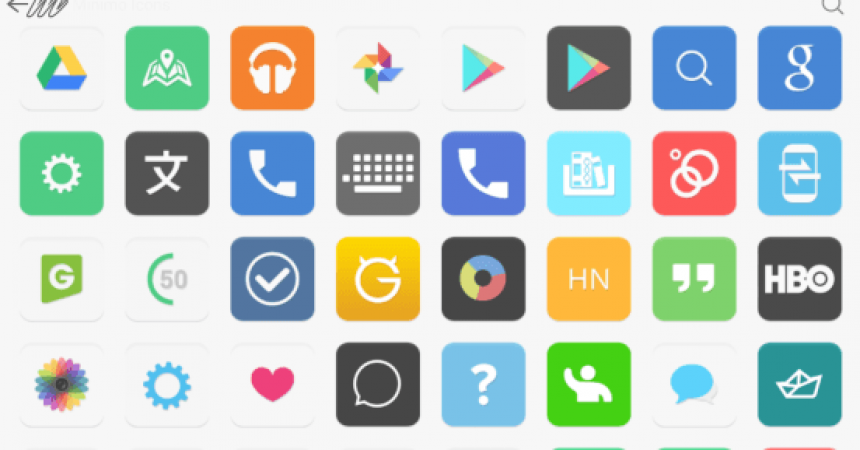






Жоғарыдағы нұсқаулықтағы бірнеше қарапайым қадамды қолданғанға дейін қолданба белгішелерім қабылданбады.
Көп рақмет!